Hogyan lehet megtalálni a Windows 11 számítógép hardverét és a rendszer specifikációit
Microsoft Windows 11 Hős / / September 23, 2021

Utoljára frissítve
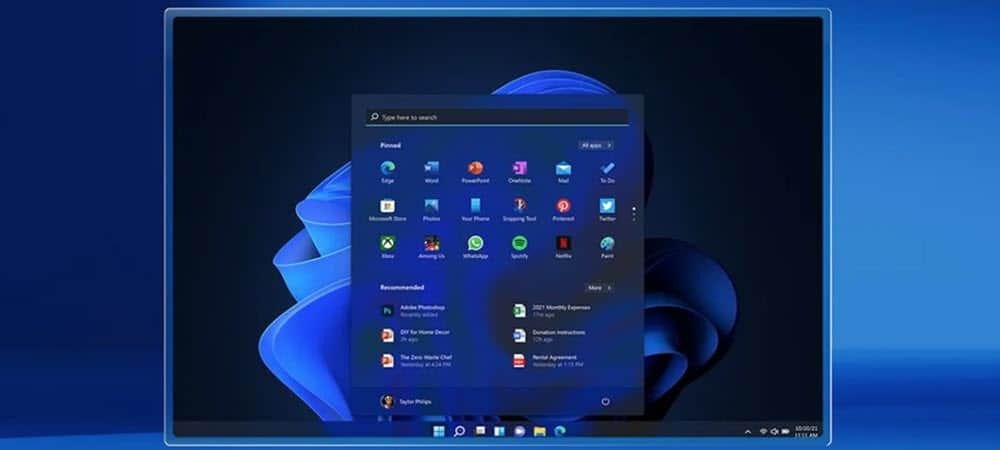
Előfordulhat, hogy a hardvert és egyéb specifikációkat a Windows 11 PC -ről kell beszereznie. Íme néhány módszer erre.
Előfordulhat, hogy tudnia kell, hogy milyen típusú hardver van a számítógép burkolata alatt. Érdemes új hardvert telepíteni. Vagy hibaelhárítás. Ha Windows 11 operációs rendszert futtat, néhány módja van erre. Akár az operációs rendszeren keresztül, akár külső segédprogramok használatával.
Keresse meg a Windows 11 rendszer specifikációit
A rendszer alapvető rendszerinformációinak megszerzéséhez használhatja a Windows 11 rendszerbe már beépített információkat. A kezdéshez menjen a következőhöz: Start> Beállítások> Rendszer> Névjegy.
Itt megtalálhatja az alapvető eszköz specifikációkat, például a CPU -t, a telepített RAM -ot, a rendszertípust és a Windows 11 verzióját.
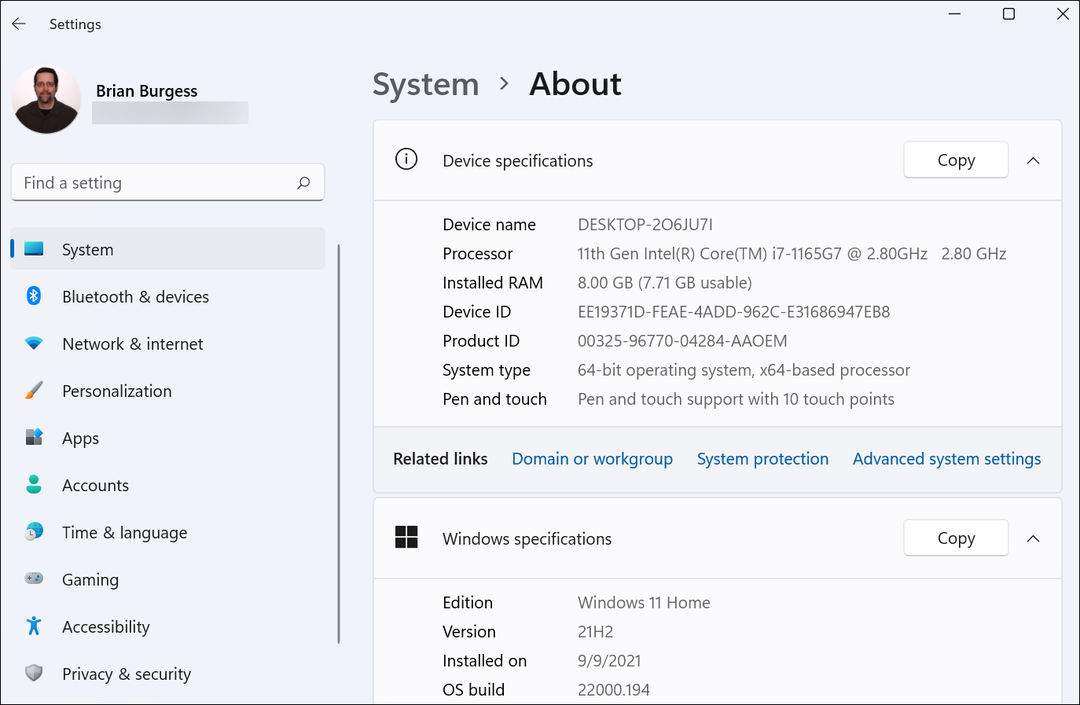
Használja a Rendszerinformáció alkalmazást
De néha részletesebb információra lehet szüksége. Ennek eléréséhez nyomja meg a Windows billentyűt és típus:msinfo, és nyissa meg a Rendszerinformáció alkalmazást.
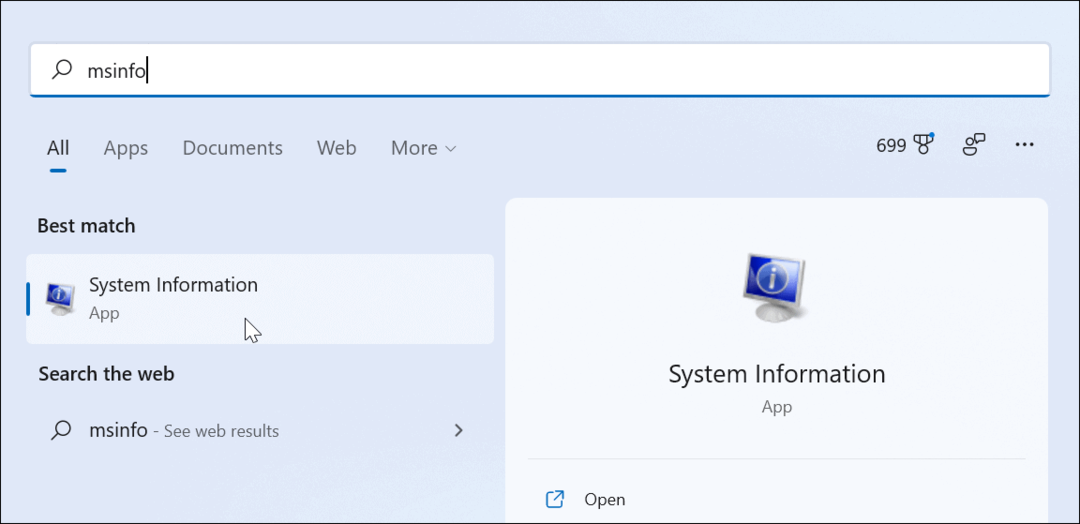
Itt rengeteg információt talál a Windows verziójáról, a rendszermodellről, a processzor típusáról, a BIOS verzióról, a RAM -ról, a virtuális memóriáról és még sok másról.
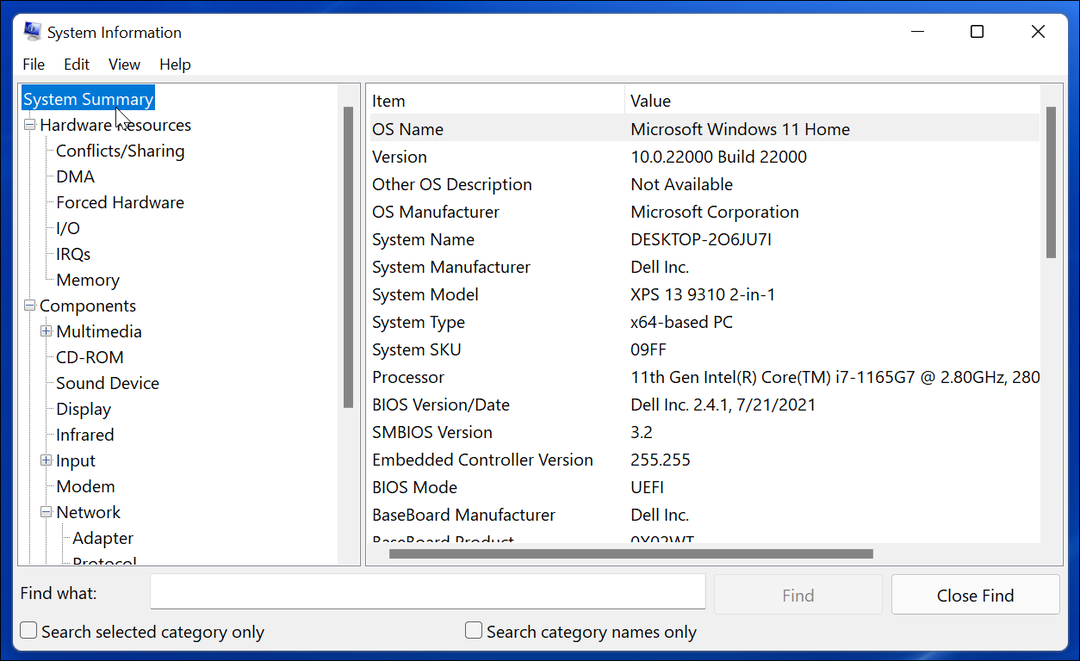
Használja a parancssort
Ha rajong a parancssor használatáért, vagy geekier módon szeretné megtekinteni a specifikációkat, akkor használja a Parancssor vagy PowerShell. Indítson el parancssori vagy PowerShell -példányt rendszergazdaként.
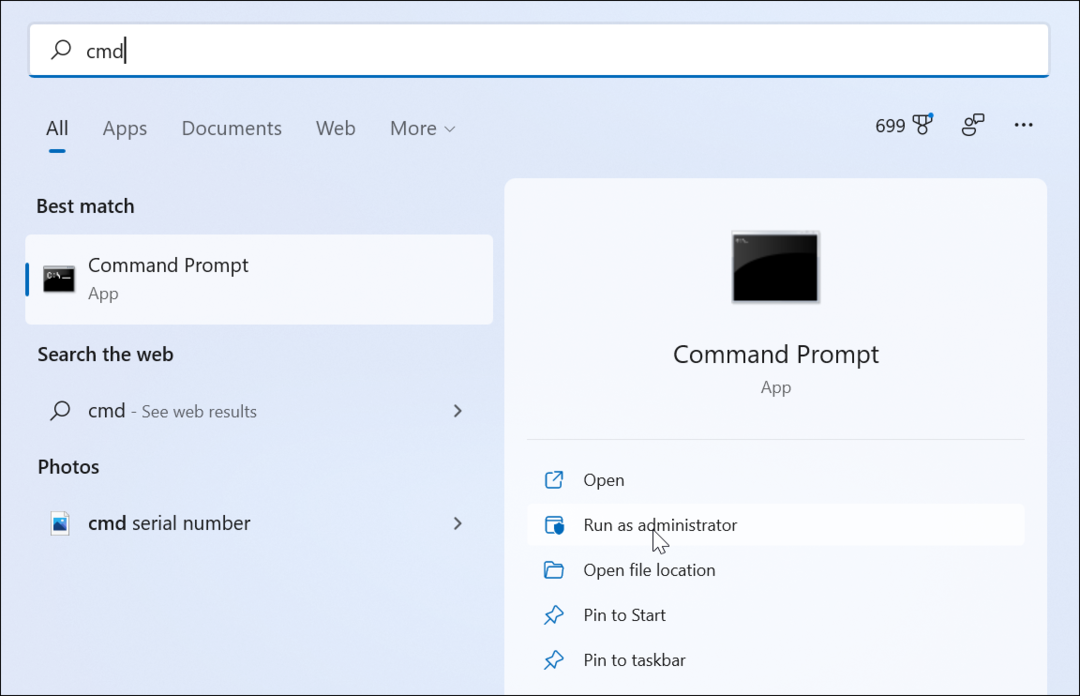
Aztán a felszólításra, típus:rendszer információ és nyomja meg az Enter billentyűt. A rendszer elemzésre kerül, és megjelenik a rendszerinformációk listája, például a BIOS, a Windows verzió, a RAM, a számítógépmodell stb.
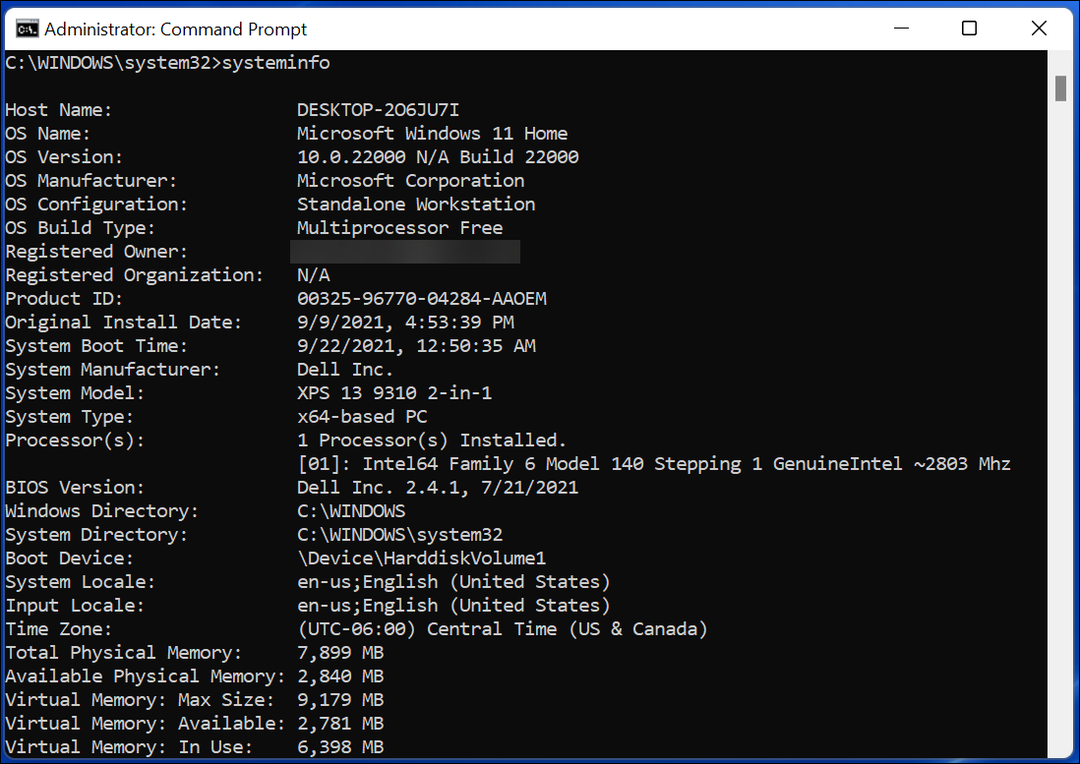
Használja a Feladatkezelőt
Egy másik lehetőség, hogy van nyissa meg a Feladatkezelőt Windows 11 rendszeren. A Feladatkezelő megmutatja a CPU adatait, a RAM -ot, a lemez teljesítményét és még sok mást.
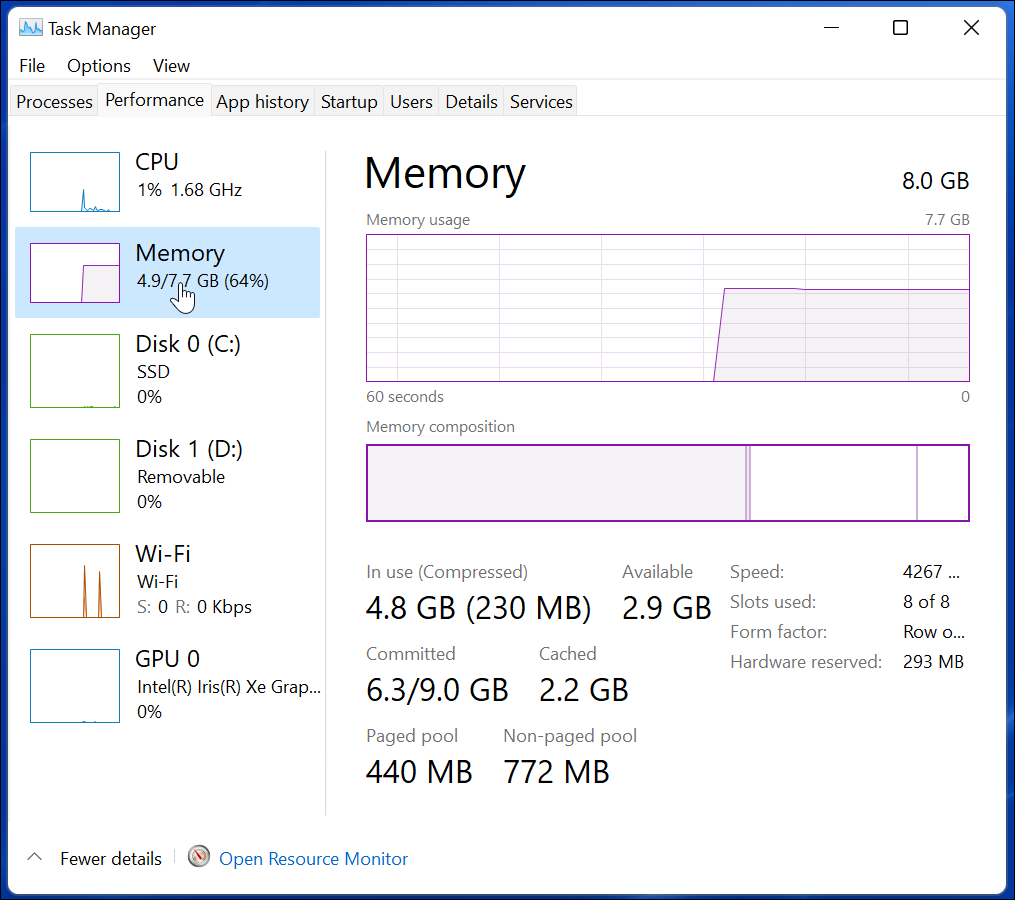
Harmadik féltől származó alkalmazás használata
Harmadik féltől származó alkalmazást is használhat a rendszerinformációk lekéréséhez. És bizonyos esetekben, mint például Speccy, felhasználóbarátabb megoldásnak találhatja. Speccy elemzi a rendszert, és megad egy könnyen használható GUI amely olyan adatokat szolgáltat, mint a CPU típusa és sebessége, a Windows verziója, a BIOS verziója, a grafikus kártya adatai, az alaplap adatai és még sok más.
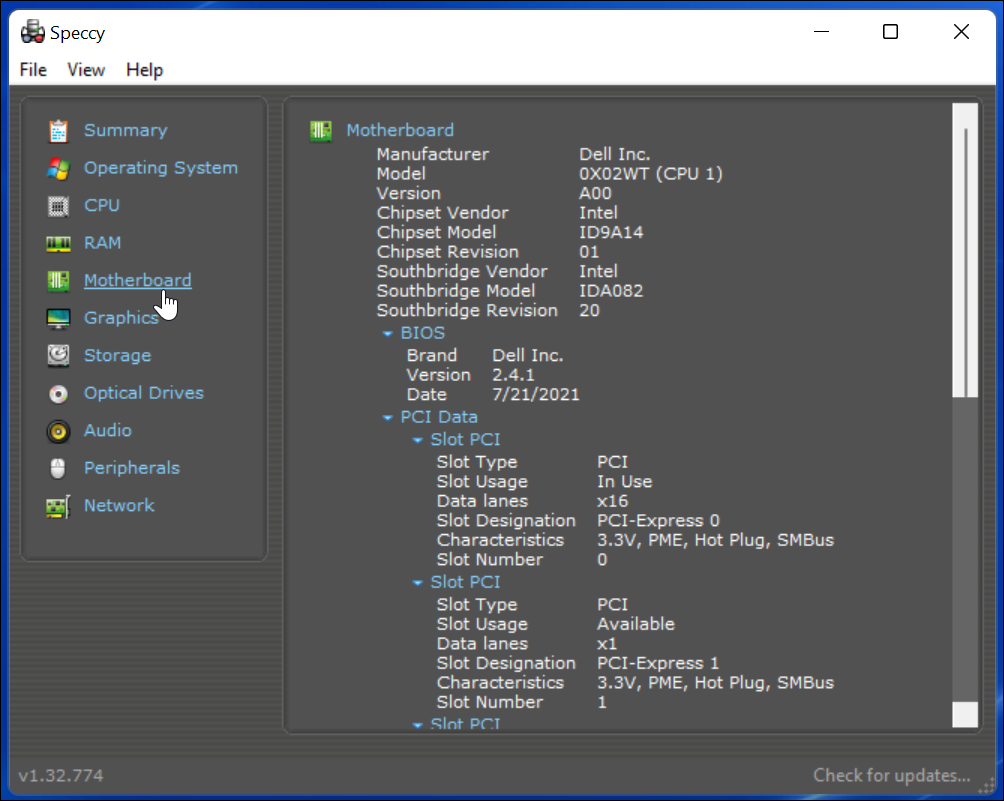
Más hasonló ingyenes, harmadik féltől származó alkalmazásokat érdemes figyelembe venni Belarc tanácsadó vagy CPU-Z. És ha még nem frissített Windows 11 -re, nézze meg, hogyan találja meg Windows 10 hardver és rendszer specifikációk.
Ha többet szeretne megtudni a Windows 11 rendszerről, tekintse meg cikkünket hogyan kell beállítani az aktív órákat vagy hogyan kell mozgassa a Start gombot balra.
A Google Chrome gyorsítótárának, a cookie -knak és a böngészési előzményeknek a törlése
A Chrome kiváló munkát végez a böngészési előzmények, a gyorsítótár és a cookie -k tárolásában, hogy optimalizálja a böngésző online teljesítményét. Az övé hogyan ...
Áruházon belüli áregyezés: Hogyan lehet online árakat kapni a boltban történő vásárlás során
A boltban történő vásárlás nem jelenti azt, hogy magasabb árat kell fizetnie. Az árazási garanciáknak köszönhetően online kedvezményeket kaphat vásárlás közben ...
Hogyan ajándékozzon Disney Plus előfizetést digitális ajándékkártyával
Ha élvezte a Disney Plus szolgáltatást, és szeretné megosztani másokkal, itt vásárolhat Disney+ Gift előfizetést a ...
Útmutató a dokumentumok megosztásához a Google Dokumentumokban, Táblázatokban és Diákban
Könnyen együttműködhet a Google webes alkalmazásaival. Íme az útmutató a Google Dokumentumokban, Táblázatokban és Diákban való megosztáshoz az engedélyekkel ...

